MATTERPORT WORKSHOP
Het configureren van het 3D-model
Met de workshop zijn we in staat om de 3Dtour compleet te configureren zodat we u een optimale 3Dbeleving van uw vastgoed kunnen bieden. In deze 3Dconfigurator bepalen we onder meer:
- De naamgeving en locatie van de 3Dtour. Zo kunnen we ervoor zorgen dat uw merk/bedrijfsnaam wordt verwerkt in het openingscherm.
- Met welke afbeelding de tour getoond wordt, voordat deze start. Dit is de zogenaamde “Hero Image”. Deze afbeelding moet de bezoeker verleiden om de 3Dtour te gaan gebruiken.
- Wat de startpositie van de 3Dtour gaat worden, zodat de gebruiker direct vanuit het beste/meest interessante standpunt kan starten met navigeren.
- Welke scans we moeten (de-)activeren. Zo kunt u ruimtes die u achteraf liever niet wilt tonen, niet toegankelijk maken.
- Het al dan niet tonen van extra functionaliteiten zoals de naam en adresgegevens, dollhousemodus, de guided tour.
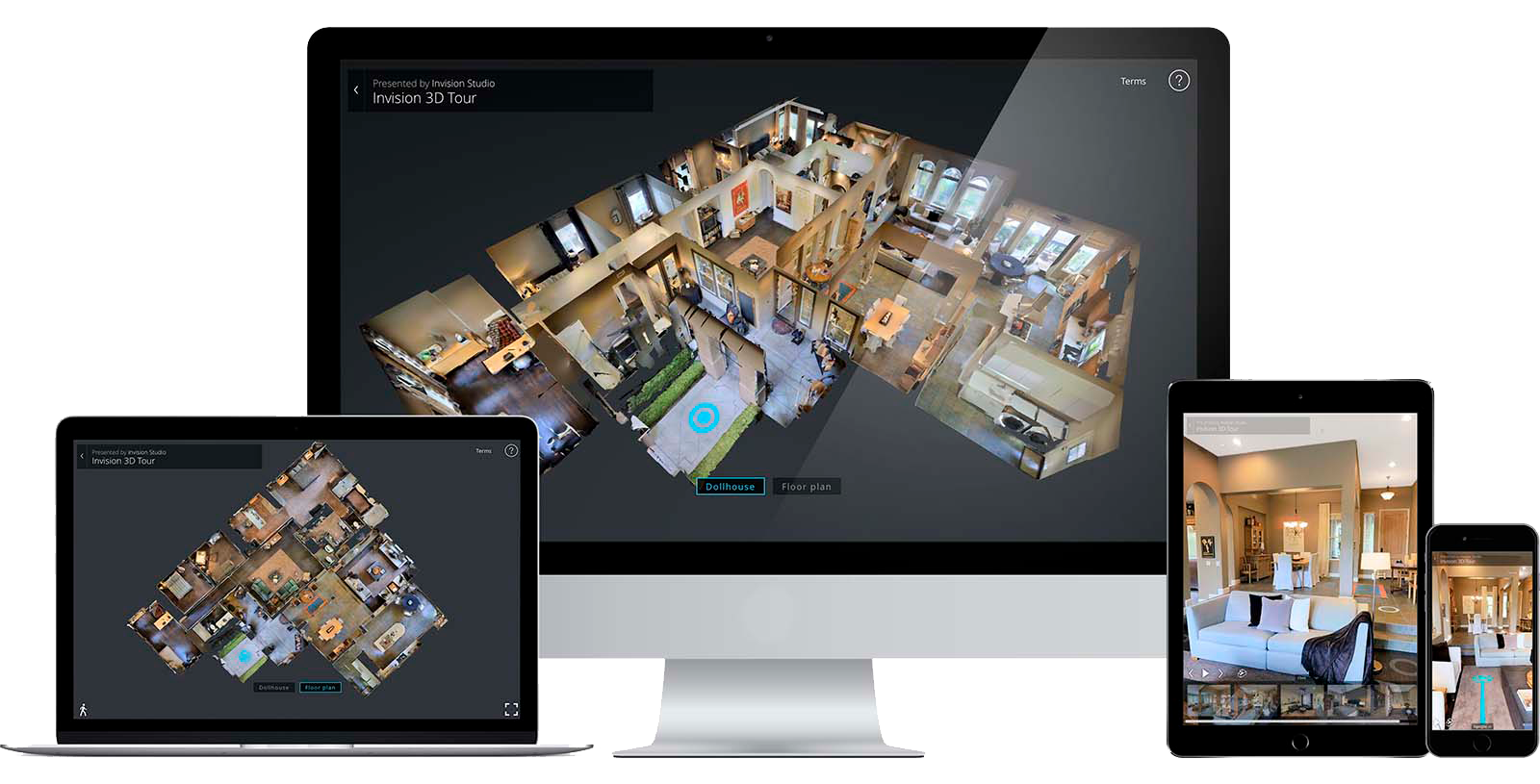
Het verrijken van een 3D-tour
Naast de configuratie van een 3Dtour is het ook mogelijk om gebruik te maken van extra functionaliteiten om de bezoeker/gebruiker meer context te geven over het gebouw. Hiervoor zijn in de workshop de volgende mogelijkheden:
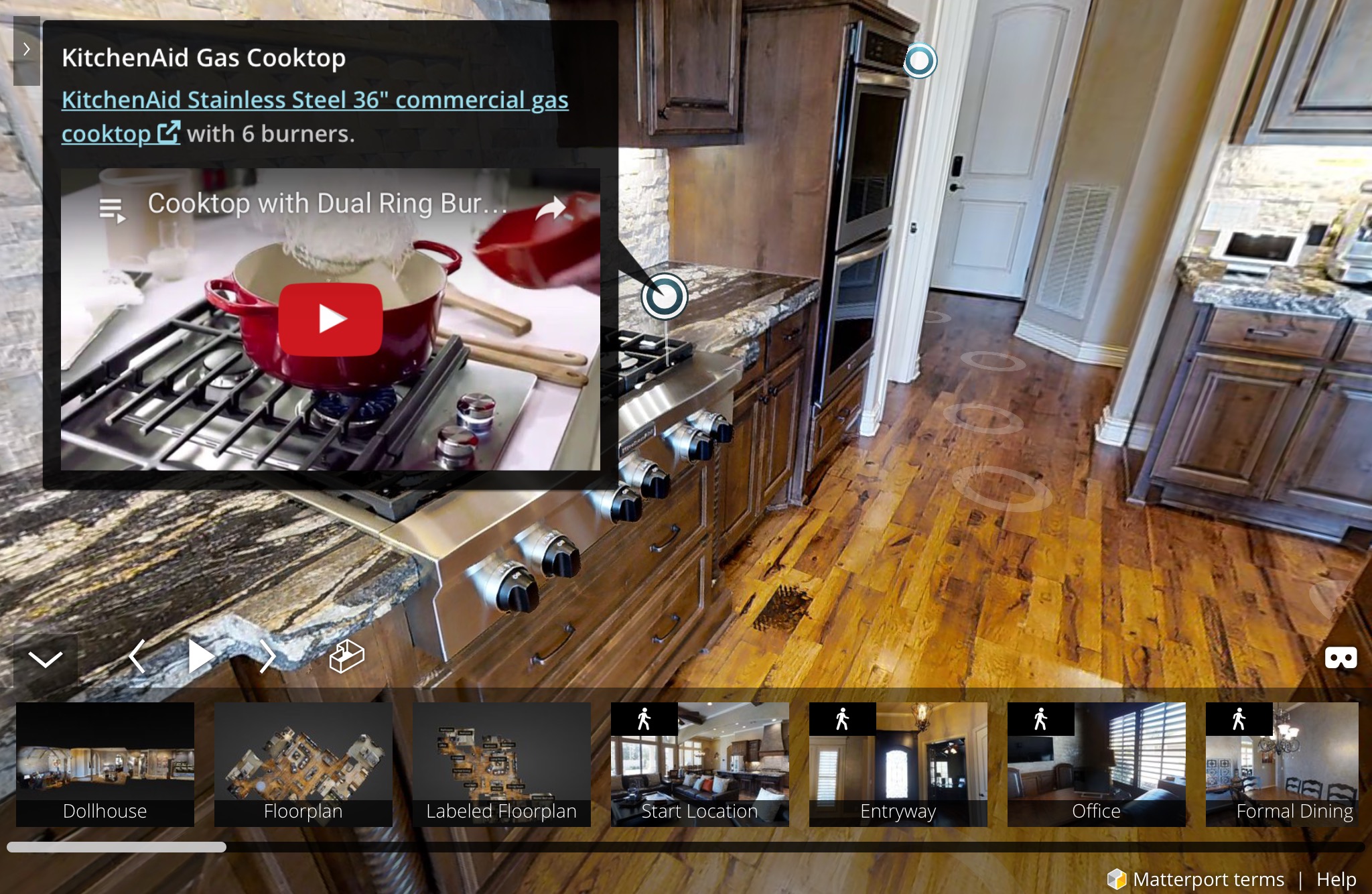
Mattertags
Met Mattertags kun je hotspots aanbrengen in de 3Dtour. Op deze manier kun je bijzondere kenmerken benoemen, aanvullende informatie geven over een bepaald onderdeel of product of de gebruiker sturen naar een aankoop- of contactformulier. Hierbij kun je denken aan:
- Een detailomschrijving van het product of de ruimte
- Een koppeling tussen een 3Dtour van een fysieke winkel en de webshop door een hotspot te koppelen met een link naar het product in de webshop.
- Een link aan te brengen in de hotspot naar een YouTubefilmpje met instructies over een bepaalde machine in het gebouw (ten behoeve van educatie/opleiding van nieuwe medewerkers)
- Een 3Dtour te koppelen aan een andere 3Dtour.
Virtuele fotografie (snapshots)
In het 3Dmodel is het mogelijk om iedere willekeurige positie virtueel te fotograferen. Dit werkt erg eenvoudig en intuïtief. U navigeert naar de gewenste positie, kiest de juiste positie , zoomt in (tot 200%) of uit (tot 70%) en maakt een snapshot. Op deze manier kunt u het gebouw virtueel fotograferen en de beelden gebruiken voor een fotogalerij op uw website of het documenteren van (onderdelen van) een gebouw.
Resolutie
Snapshots worden standaard genomen in een resolutie van 1920 x 1080, maar deze kan gewijzigd worden naar minimaal 57 x 32 pixels tot maximaal 4096 x 2304 pixels

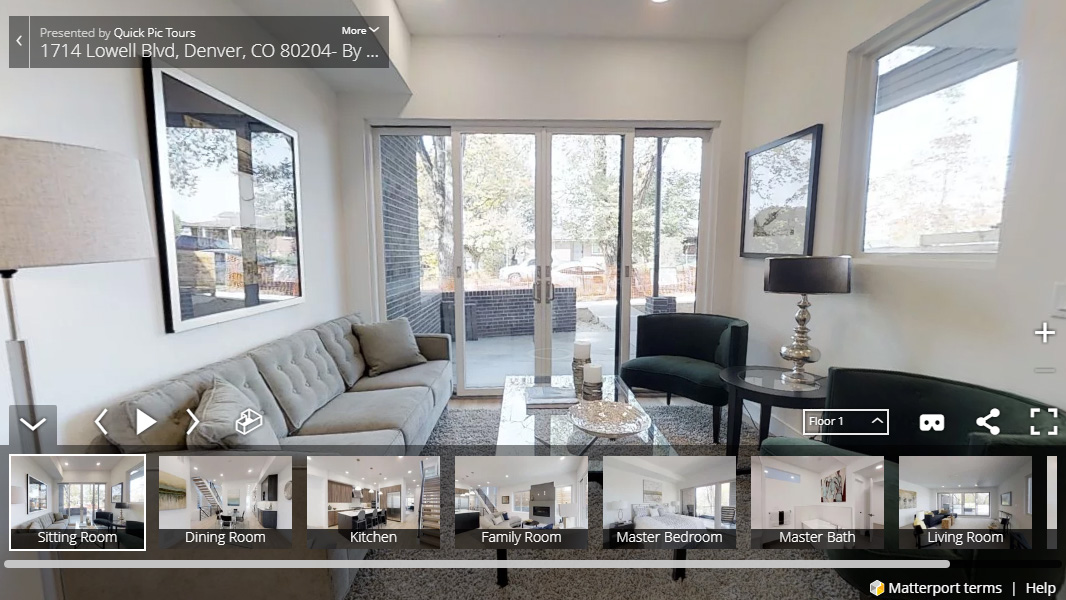
Guided Tour
Op basis van de gemaakte snapshots uit de 3Dtour kan een zogenaamde highlight reel gemaakt worden. Door het plaatsen van de afbeeldingen in de juiste volgorde kan de bezoeker in de 3Dtour een rondleiding volgen zonder dat hij zelf hoeft te navigeren. Op kunt u de bezoeker een volledig beeld geven van uw gebouw en wordt voorkomen dat hij bepaalde ruimtes over het hoofd ziet.
De guided tour kan op twee manieren worden getoond aan bezoekers:
- Door middel van een slide show. Als de bezoeker switcht van de ene afbeelding naar de andere afbeelding, wordt het scherm tussendoor even zwart.
- Door middel van beweging. Door te switchen van de ene naar de afbeelding wandelt de bezoeker automatisch en virtueel door het gebouw heen.
De Guided Tour kan op ieder moment gestopt worden om een bepaalde ruimte meer in detail te bekijken.
Labels (Aantekeningen)
Labels zijn korte omschrijvingen die u kunt koppelen aan ruimtes in een gebouw. Deze labels zijn alleen zichtbaar in de floorplanview van de 3Dtour. Labels kunt u gebruiken voor:
- Het benadrukken van bepaalden kamers of ruimtes, zodat de bezoeker deze niet kan missen.
- Navigatie, zodat gasten bijvoorbeeld weten waar de toiletten zijn.
- Het aangeven van de oppervlakte van een vertrek
- Het tonen van een toekomstige,nog te realiseren indeling
- Het maken van meer nauwkeurige schematische plattegronden
Een label bevat maximaal 24 karakters en zijn altijd zichtbaar in de workshop. Het is mogelijk om deze ook te tonen in de 3Dtour, afhankelijk van het doel dat u heeft met deze functionaliteit.
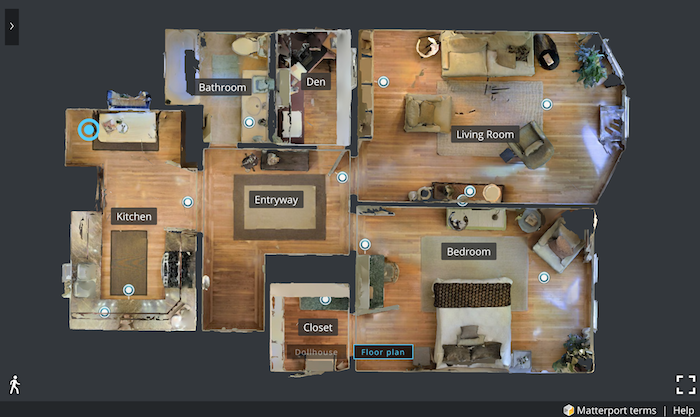
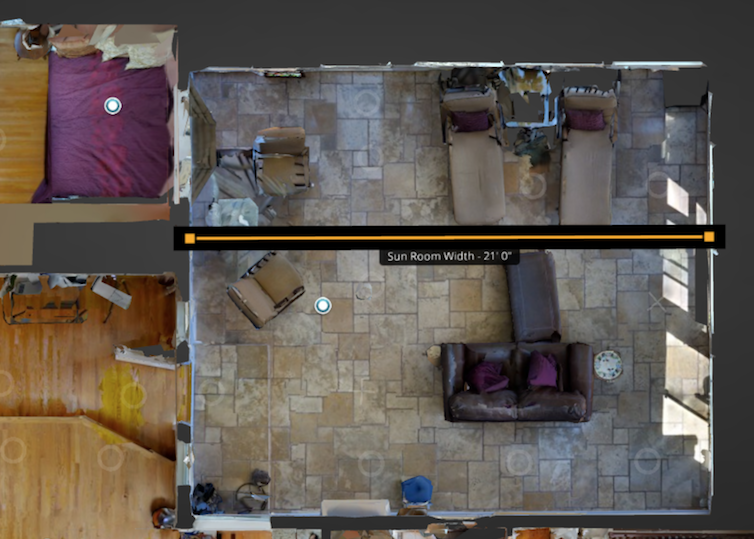
Metingen
In de workshop is het mogelijk om metingen te verrichten. Deze metingen zijn vrij nauwkeurig met een maximale afwijking van 1% op de realiteit. Metingen die u verricht zijn uitsluitend zichtbaar in de workshop en dus niet in de 3Dtour.
Het meten van afstanden werkt eenvoudig. U selecteert de startpositie en eindpositie en de afstand tussen deze twee punten wordt automatisch weergegeven. Alle metingen worden opgeslagen en kunnen in de workshop opnieuw worden bekeken.
Matterport Statistieken
Per 3Dtour krijgt u inzicht in de gebruikersstatistieken. Deze zijn onderverdeeld in drie categorieën:
- Aantal impressies: Het aantal keer dat een bezoeker een pagina opent waarop het 3Dmodel wordt getoond, of wanneer een bezoeker op de link van de 3Dtour klikt.
- Aantal bezoeken: Het aantal bezoeken is gebaseerd op het aantal keer dat de 3Dtour succesvol geladen is.
- Aantal unieke bezoekers: Het aantal unieke bezoekers dat de 3Dtour heeft bekeken.
Het is mogelijk om een bepaalde periode in te geven waarin u statistieken wilt inzien.
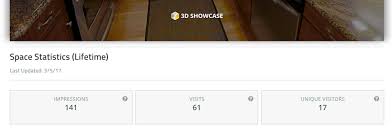

Heeft u vragen of wilt u advies?
Neem contact op. Wij staan u graag te woord.